word文档中怎么制作立体的文本框?
摘要:word文档中怎么制作立体的文本框?1、首先打开word文档,然后插入——文本框。2、这样在word文档中成功插入一...
word文档中怎么制作立体的文本框?
1、首先打开word文档,然后插入——文本框。

2、这样在word文档中成功插入一个文本框,接着鼠标点击文本框,然后会出现一些功能,点击“形状样式”,如图
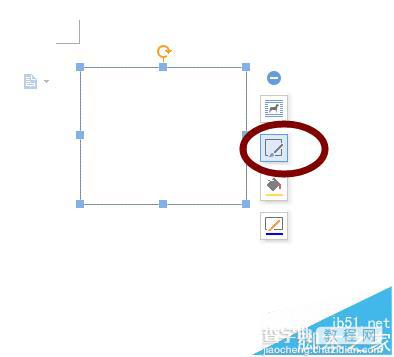
3、然后会出现个窗口,这里是文本框的形状样式,如果没有想要的话,点击“更多设置”。
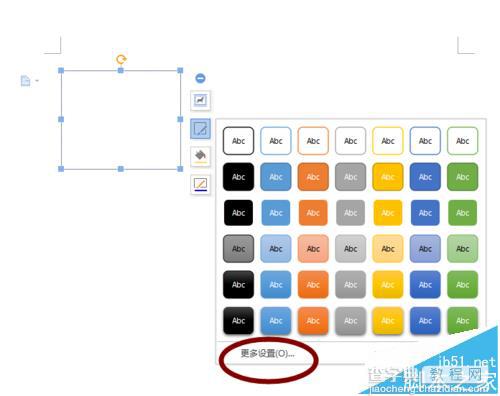
4、在文档左侧会出现样式属性,在三维格式中我们可以选择需要的材料和光照效果。
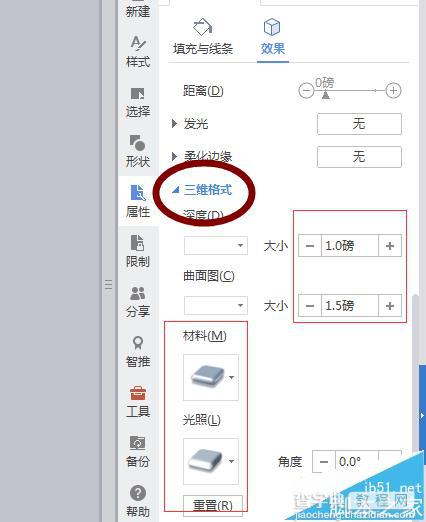
5、然后设置完之后,在下面有个三维旋转,在预设中可以选择需要的旋转角度,如果没有可以在下面XYZ中自定义输入角度来达到效果。

6、这是文本框的设置就完成了,如果输入文字的话,在属性栏中可以选择文本选项,设置文字的3D效果,如图
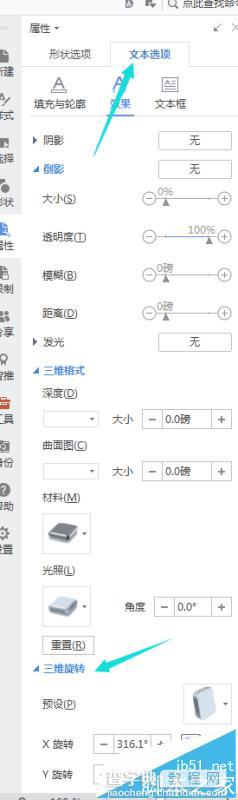
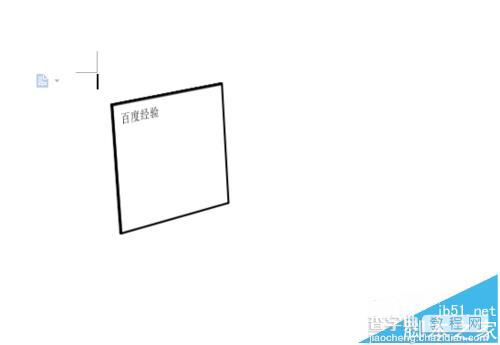
【word文档中怎么制作立体的文本框?】相关文章:
★ 在Word2010文档中使用不同颜色突出显示文本功能的教程
★ 在Word 2010文档如何设置文本框边距和垂直对齐方式
上一篇:
wps怎么制作双眼冒心的卡通动画?
下一篇:
在excel表格中怎么保留小数点后两位?
